Hva er Rapid Reader Ads?
Hvis du ser Rapid Reader Ads i nettlesere, betyr det at du har en annonse-støttet program installert på datamaskinen. Programmet er markedsført som et nyttig verktøy som lar deg søke etter informasjon og oversette tekst lettere. Det er ment for å vise Wikipedia og Bind søkeresultater i en in-side vinduet. Selv om dette kan virke som en nyttig funksjon, er det ikke hovedintensjonen med programvaren. Hovedformålet med adware er å generere web-trafikk. Det er derfor du se sine annonser overalt du går online. Hvis du vil kvitte seg med Rapid Reader Ads, må du avinstallere uønskede programmet fra systemet.
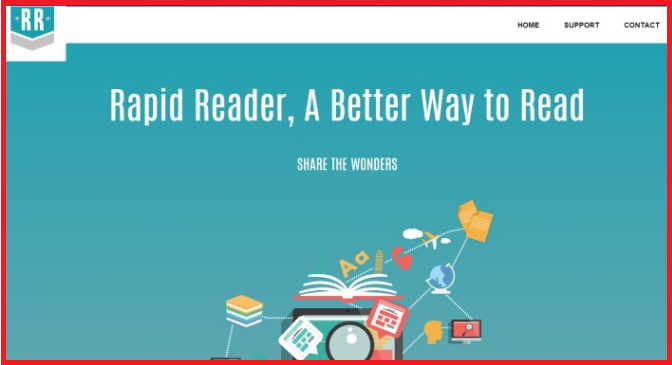
Hvordan fungerer raske leser?
Rask leser fungerer på en lignende måte til andre programmer av denne typen som TermTutor, WordProser, Highlighty og mer. Den har en offisiell side på rapidreaderapp.com, men du vil ikke finne en nedlastingskoblingen på den. Dette betyr at programmet distribueres i freeware og shareware bunter. Når du installerer fri programvare fra forskjellige fil-deling sider, du bruker nedlasting ledere. Disse programmene knytte reklameprogrammer, nettleserkaprere og andre potensielt uønskede programmer å gratis vare og presentere dem som ytterligere tilbud i installasjonsveiviseren. Hvis du ikke betaler oppmerksomhet til disse tilbudene, samtykker du til dem automatisk. Kontroller at aldri skjer igjen alltid velge Avansert modus og oppheve alle ukjente programmer.
Når adware overtar, begynner det flom du med alle slags annonser. Du vil se pop-ups, bannere, Sponsede lenker, eksklusivitet og så videre. Noen av disse reklame kan være basert på leserloggen. Programmet er din sporingskapsler og samle informasjon om Internett-aktiviteter for å tilpasse annonsene og dermed øke sjansene for at du klikker opp på seg. Problemet med annonser er at ikke alle av dem er trygt. Programvaren eksponerer deg til falske annonser, som kan lede deg til ødelagte sider. Hvis du vil forbedre deg online sikkerhetsnivå, bør du avslutte Rapid Reader Ads umiddelbart.
Hvordan fjerne Rapid Reader Ads?
Du kan fjerne Rapid Reader Ads fra nettlesere ved å slette programmet ansvarlig for dem, dvs. rask leser. Dette kan gjøres manuelt eller automatisk. Hvis du velger alternativet manuell Rapid Reader Ads, kan du bruke instruksjonene har vi forberedt i denne artikkelen. Hvis, derimot, vil du slette Rapid Reader Ads automatisk, er du velkommen å implementere verktøyet skadelig presentert på vår side. Det vil skanne PCen, oppdage alle sine trusler og fjerne Rapid Reader Ads med seg.
Quick Menu
Trinn 1. Avinstallere Rapid Reader Ads og relaterte programmer.
Fjerne Rapid Reader Ads fra Windows 8
Høyreklikk i bakgrunnen av Metro-grensesnittmenyen, og velg Alle programmer. I programmenyen klikker du på Kontrollpanel, og deretter Avinstaller et program. Naviger til programmet du ønsker å slette, høyreklikk på det og velg Avinstaller.

Avinstallere Rapid Reader Ads fra Vinduer 7
Klikk Start → Control Panel → Programs and Features → Uninstall a program.

Fjerne Rapid Reader Ads fra Windows XP
Klikk Start → Settings → Control Panel. Finn og klikk → Add or Remove Programs.

Fjerne Rapid Reader Ads fra Mac OS X
Klikk Go-knappen øverst til venstre på skjermen og velg programmer. Velg programmer-mappen og se etter Rapid Reader Ads eller en annen mistenkelig programvare. Nå Høyreklikk på hver av slike oppføringer og velge bevege å skitt, deretter høyreklikk Papirkurv-ikonet og velg Tøm papirkurv.

trinn 2. Slette Rapid Reader Ads fra nettlesere
Avslutte de uønskede utvidelsene fra Internet Explorer
- Åpne IE, trykk inn Alt+T samtidig og velg Administrer tillegg.

- Velg Verktøylinjer og utvidelser (i menyen til venstre). Deaktiver den uønskede utvidelsen, og velg deretter Søkeleverandører. Legg til en ny og fjern den uønskede søkeleverandøren. Klikk Lukk.

- Trykk Alt+T igjen og velg Alternativer for Internett. Klikk på fanen Generelt, endre/fjern hjemmesidens URL-adresse og klikk på OK.
Endre Internet Explorer hjemmesiden hvis det ble endret av virus:
- Trykk Alt+T igjen og velg Alternativer for Internett.

- Klikk på fanen Generelt, endre/fjern hjemmesidens URL-adresse og klikk på OK.

Tilbakestill nettleseren
- Trykk Alt+T. Velg Alternativer for Internett.

- Åpne Avansert-fanen. Klikk Tilbakestill.

- Kryss av i boksen.

- Trykk på Tilbakestill, og klikk deretter Lukk.

- Hvis du kan ikke tilbakestille nettlesere, ansette en pålitelig anti-malware, og skanne hele datamaskinen med den.
Slette Rapid Reader Ads fra Google Chrome
- Åpne Chrome, trykk inn Alt+F samtidig og klikk Settings (Innstillinger).

- Klikk Extensions (Utvidelser).

- Naviger til den uønskede plugin-modulen, klikk på papirkurven og velg Remove (Fjern).

- Hvis du er usikker på hvilke utvidelser fjerne, kan du deaktivere dem midlertidig.

Tilbakestill Google Chrome homepage og retten søke maskinen hvis det var kaprer av virus
- Åpne Chrome, trykk inn Alt+F samtidig og klikk Settings (Innstillinger).

- Under On Startup (Ved oppstart), Open a specific page or set of pages (Åpne en spesifikk side eller et sideutvalg) klikker du Set pages (Angi sider).

- Finn URL-adressen til det uønskede søkeverktøyet, endre/fjern det og klikk OK.

- Under Search (Søk), klikk på knappen Manage search engine (Administrer søkemotor). Velg (eller legg til og velg) en ny standard søkeleverandør, og klikk Make default (Angi som standard). Finn URL-adressen til søkeverktøyet du ønsker å fjerne, og klikk på X. Klikk på Done (Fullført).


Tilbakestill nettleseren
- Hvis leseren fortsatt ikke fungerer slik du foretrekker, kan du tilbakestille innstillingene.
- Trykk Alt+F.

- Velg Settings (Innstillinger). Trykk Reset-knappen nederst på siden.

- Trykk Reset-knappen én gang i boksen bekreftelse.

- Hvis du ikke tilbakestiller innstillingene, kjøper en legitim anti-malware, og skanne PCen.
Fjern Rapid Reader Ads fra Mozilla Firefox
- Trykk inn Ctrl+Shift+A samtidig for å åpne Add-ons Manager (Tilleggsbehandling) i en ny fane.

- Klikk på Extensions (Utvidelser), finn den uønskede plugin-modulen og klikk Remove (Fjern) eller Disable (Deaktiver).

Endre Mozilla Firefox hjemmeside hvis den ble endret av virus:
- Åpne Firefox, trykk inn tastene Alt+T samtidig, og velg Options (Alternativer).

- Klikk på fanen Generelt, endre/fjern hjemmesidens URL-adresse og klikk på OK. Gå til Firefox-søkefeltet øverst til høyre på siden. Klikk på søkeleverandør-ikonet og velg Manage Search Engines (Administrer søkemotorer). Fjern den uønskede søkeleverandøren og velg / legg til en ny.

- Trykk OK for å lagre endringene.
Tilbakestill nettleseren
- Trykk Alt+H.

- Klikk Troubleshooting information (Feilsøkingsinformasjon).

- Klikk Reset Firefox - > Reset Firefox (Tilbakestill Firefox).

- Klikk Finish (Fullfør).

- Hvis du ikke klarer å tilbakestille Mozilla Firefox, skanne hele datamaskinen med en pålitelig anti-malware.
Avinstallere Rapid Reader Ads fra Safari (Mac OS X)
- Åpne menyen.
- Velg innstillinger.

- Gå til kategorien filtyper.

- Tapp knappen Avinstaller ved uønsket Rapid Reader Ads og kvitte seg med alle de andre ukjente oppføringene også. Hvis du er usikker om utvidelsen er pålitelig eller ikke, bare uncheck boksen Aktiver for å deaktivere den midlertidig.
- Starte Safari.
Tilbakestill nettleseren
- Trykk på ikonet og velg Nullstill Safari.

- Velg alternativene du vil tilbakestille (ofte alle av dem er merket) og trykke Reset.

- Hvis du ikke tilbakestiller nettleseren, skanne hele PCen med en autentisk malware flytting programvare.
Offers
Last ned verktøyet for fjerningto scan for Rapid Reader AdsUse our recommended removal tool to scan for Rapid Reader Ads. Trial version of provides detection of computer threats like Rapid Reader Ads and assists in its removal for FREE. You can delete detected registry entries, files and processes yourself or purchase a full version.
More information about SpyWarrior and Uninstall Instructions. Please review SpyWarrior EULA and Privacy Policy. SpyWarrior scanner is free. If it detects a malware, purchase its full version to remove it.

WiperSoft anmeldelse detaljer WiperSoft er et sikkerhetsverktøy som gir sanntids sikkerhet mot potensielle trusler. I dag, mange brukernes har tendens til å laste ned gratis programvare fra Interne ...
Last ned|mer


Er MacKeeper virus?MacKeeper er ikke et virus, er heller ikke en svindel. Mens det er ulike meninger om programmet på Internett, en masse folk som hater så notorisk programmet aldri har brukt det, o ...
Last ned|mer


Mens skaperne av MalwareBytes anti-malware ikke har vært i denne bransjen i lang tid, gjøre de opp for det med sin entusiastiske tilnærming. Flygninger fra slike nettsteder som CNET viser at denne ...
Last ned|mer
Site Disclaimer
2-remove-virus.com is not sponsored, owned, affiliated, or linked to malware developers or distributors that are referenced in this article. The article does not promote or endorse any type of malware. We aim at providing useful information that will help computer users to detect and eliminate the unwanted malicious programs from their computers. This can be done manually by following the instructions presented in the article or automatically by implementing the suggested anti-malware tools.
The article is only meant to be used for educational purposes. If you follow the instructions given in the article, you agree to be contracted by the disclaimer. We do not guarantee that the artcile will present you with a solution that removes the malign threats completely. Malware changes constantly, which is why, in some cases, it may be difficult to clean the computer fully by using only the manual removal instructions.
































